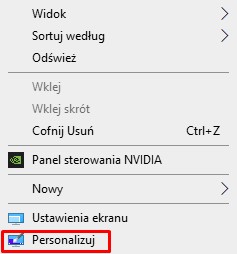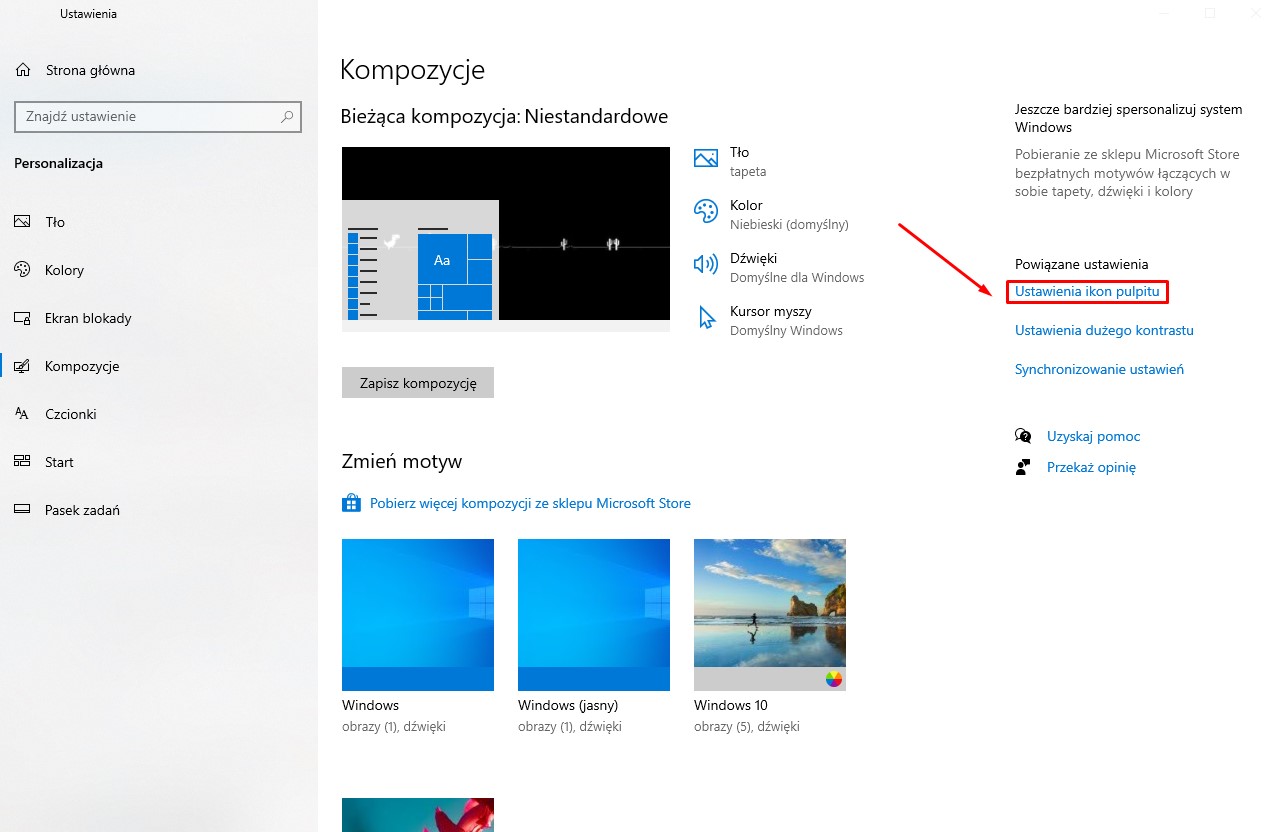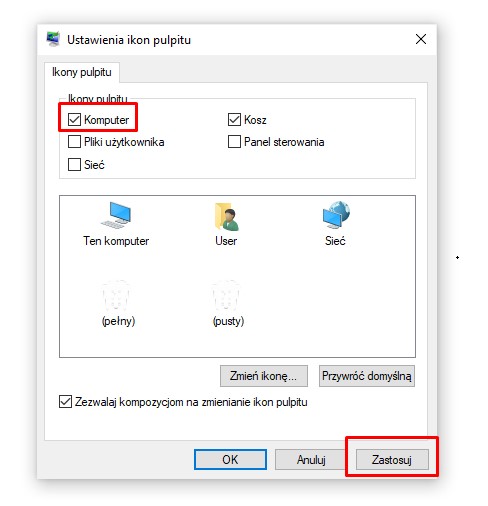Wiele osób lubi mieć na Pulpicie ikonę Mój komputer, aby w razie potrzeby mieć do niej szybszy i wygodniejszy dostęp. Rzecz w tym, że domyślnie jest ona ukryta, a jako że ta zakładka nie jest zwykłym folderem, możemy nie wiedzieć, jak przypiąć ją do Pulpitu. Poniżej tłumaczymy krok po kroku, jak umieścić ikonę Mój komputer na Pulpicie Windows 10. Zapraszamy!
Mój komputer na pulpicie — do czego się przydaje?
Posiadanie ikony “Mój komputer” nazwanej w systemie Windows 10 “Ten komputer” jest niezwykle przydatne. Dzięki łatwemu dostępowi do niej możemy szybko przejść do przeglądania wszystkich plików znajdujących się na komputerze, a także aktualnie podłączonych dysków. Za jej pośrednictwem możemy również zapoznać się ze stanem pamięci, zarówno wewnętrznej, jak i zewnętrznej.


Właśnie dlatego jej brak na pulpicie może być dla wielu użytkowników uciążliwy. Z pomocą przychodzi jednak nasz artykuł. Sprawdź, co należy zrobić, aby ikona Mój komputer znalazła się na Twoim pulpicie.
Jak umieścić ikonę Mój komputer na Pulpicie w systemie Windows 10? Poradnik krok po kroku
W pierwszej kolejności kliknij prawym przyciskiem myszy na dowolne wolne miejsce na Pulpicie, po czym wybierz z listy, która się pojawi, Personalizacja. Możesz też po prostu otworzyć Ustawienia systemu Windows, a następnie wybrać kafelek Personalizacja.
Następnie spośród zakładek po lewej stronie okna Ustawień wybierz Kompozycje.
Kliknij na “Ustawienia ikon pulpitu” po prawej stronie okna.
Zaznacz okienko obok “Komputer”, po czym naciśnij “Zastosuj”, a następnie “OK”. I gotowe – ikona Mój komputer powinna pojawić się na Pulpicie!
Mój komputer Windows 10 – podsumowanie
Jak widać, umieszczenie ikony Mój komputer na Pulpicie Windows 10 to żadna filozofia, a do tego cały proces zajmuje naprawdę mało czasu. Jeśli jednak robimy to pierwszy raz, to możemy nie wiedzieć, gdzie szukać takiej opcji. Mamy więc nadzieję, że nasz poradnik okazał się dla Was przydatny.
Przy okazji zapraszamy do naszych innych artykułów, w których tłumaczymy różne funkcje i opcje związane z systemem Windows 10. Dotychczas wyjaśnialiśmy między innymi, jak nagrywać ekran w Windows 10. Dajcie znać, jakie jeszcze poradniki chcielibyście zobaczyć!


WARTO PRZECZYTAĆ: